10 thủ thuật Google Maps mà bạn chưa biết
Google Maps liên tục có những tính năng mới và cập nhất mới thường xuyên hơn bạn nghĩ đó, và nếu như bạn không chú ý đến nó nhiều, có lẽ, bạn đã bỏ lỡ 1 vài thay đổi quan trọng giúp việc di chuyên của bạn dễ dàng hơn rất nhiều đó.
Sau đây, chúng mình sẽ tập trung vào 10 cài đặt mới nhất giúp bạn thực hiện nhiều thủ thuật Google Maps hơn. Nếu như bạn đang sử dụng ứng dụng bản đồ khác, bạn có thể sẽ muốn sử dụng lại Google Maps để thực hiện những thủ thuật này nhé. Những tính năng sau đây bao gồm ứng dụng Google Maps cho Android và iOS.
Thủ thuật Google Maps 1: Cài đặt yêu cầu cho chế độ ăn của bạn
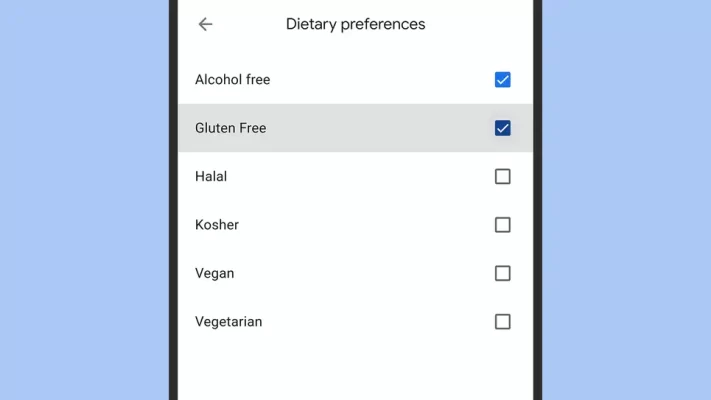
Khi bạn đang tìm kiếm 1 nhà hàng lân cận, bạn sẽ muốn tìm kiếm những nơi phục vụ được chế độ ăn uống của bạn (mình cho rằng là nhà hàng đã cung cấp thông tin này lên Google). Nhấn vào biểu tượng profile (góc phải trên cùng) trong ứng dụng này trên điện thoại, chọn Settings, Manage your preferences và Dietary, Nó sẽ dẫn đến 1 danh sách (bao gồm gluten-free và ăn chay) mà bạn có thể lựa chọn từ. Nhấn Update preferences để xác nhận lựa chọn.
Thủ thuật Google Maps 2: Kiểm tra độ đông của vùng bằng Google Maps
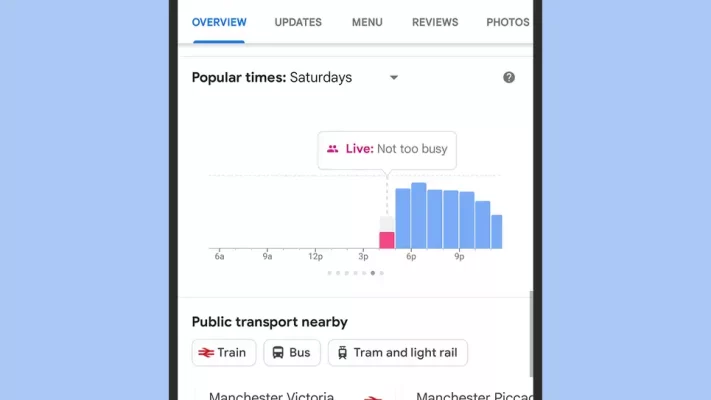
Google Maps giờ đã có thể tính toán độ bận rộn của 1 nơi cụ thể từ khá lâu rồi, nhưng nó cũng mới được thêm khả năng để bạn xem được địa điểm bạn đang đến có đông hay không (hỗ trợ tốt khi đi du lịch hay đi ăn). Bạn sẽ thấy nhãn Busy area ở trên bản đồ khi bạn phóng to vào 1 địa điểm mà có vè đang khá đông đúc, và bạn cũng có thể nhấn vào đó để xem biểu đồ thể hiện mức độ bận rộn của nó bây giờ và mức độ bận rộn mà nó có thể lên tới.
Thủ thuật Google Maps 3: Kiểm tra giá bằng Google Maps
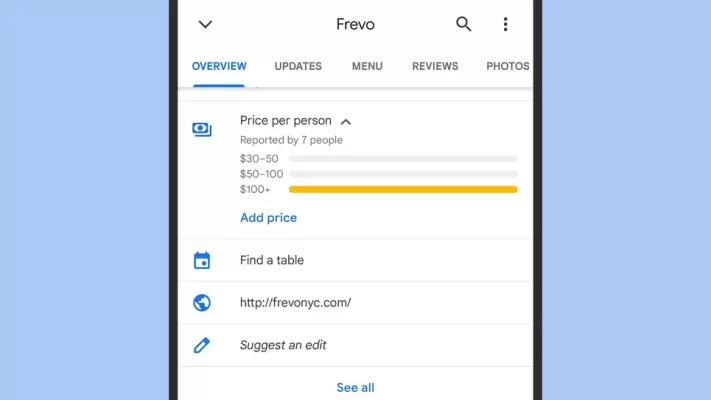
Giờ đây, bạn đã có thể kiểm tra giá bằng Google Maps. Khi bạn nhấn vào 1 địa điểm ăn uống cụ thể, 1 số thông tin sẽ hiện ra bao gồm và mức giá trung bình mà bạn phải trả trên đầu người khi bạn đến đó ăn uống, thứ có thể sẽ hữu ích khi bạn muốn chi tiêu 1 cách hợp lý. Google sẽ thu thập dữ liệu này từ mọi người – bạn sẽ thấy được số người tham gia vào dữ liệu giá cả này – bạn cũng có thể nhấn Add price để chia sẻ trải nghiệm của bạn với người khác.
Thủ thuật Google Maps 4: Gửi đường đi từ máy tính tới điện thoại
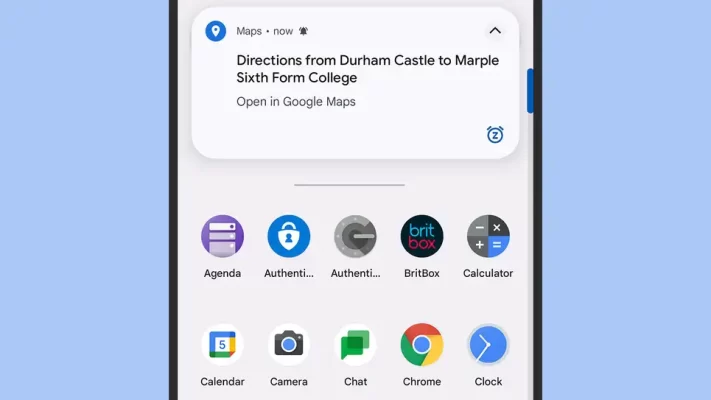
Google Maps hoạt động tốt qua các thiết bị hơn là bạn tưởng tượng. Nếu như bạn tìm kiếm đường đi trên 1 trình duyệt web máy tính, được đăng nhập vào tài khoản Google của bạn, bạn có thể gửi chính xác đường đi đó tới Google Maps ở trên Android hay iPhone mà được kết nối tới cùng tài khoản đó. Bạn chỉ cần nhấn Send directiosn to your phone là bạn có thể gửi 1 mail hay link SMS tới địa điểm bạn cần.
Tip Google Maps 5: Chọn đường đi tiết kiệm nguyên liệu
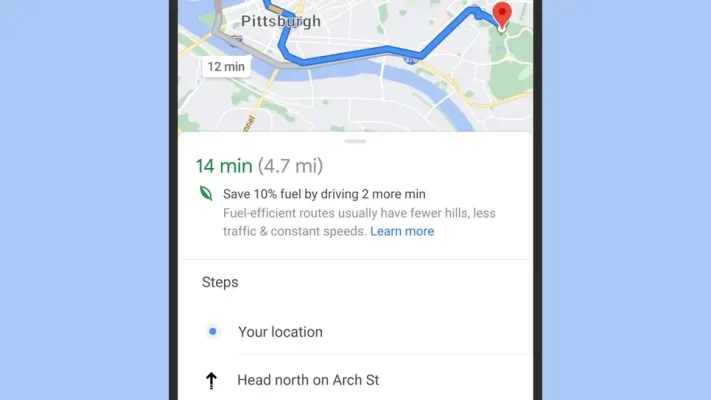
Khi bạn đang tim kiếm đường đi giữa 2 điểm trên bản đồ, bận sẽ thấy được 1 tuyến đường khác được đánh dấu biểu tượng hình chiếc là màu xanh – đó sẽ là 1 tuyến đường thân thiện với môi trường mà sẽ giúp bạn tiết kiệm tiền nguyên liệu cũng như cùng lúc giúp đỡ hành tinh của mình. Nhấn vào nó để chuyển sang sử dụng tuyến đường này và xem bạn sẽ tiết kiệm được bao nhiêu nguyên liệu. Nếu như bạn muốn sử dụng tuyến đường mặc định vào mọi lúc, bạn có thể tùy chỉnh nó bằng cách mở cài đặt trong ứng dụng và nhấn Navigation options.
Tip Google Maps 6: Chia sẻ tuyến đường với người khác
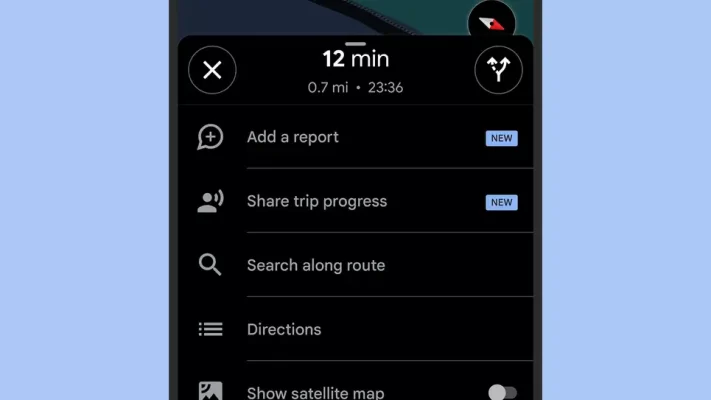
Đây là 1 Tip Google Map tốt nếu như bạn muốn gặp bạn bè hay gia đình và sử dụng Google Maps để đi tới địa điểm của bạn: Nhấn vào chỉ dẫn định vị ở phía dưới cùng và nhấn Share trip progress để người khác có thể định vị được bạn qua Google Maps, và thấy được khi nào mà bạn sẽ tới. Vị trí của bạn sẽ chỉ được chia sẻ cho đến khi bạn đến địa điểm cần đi, do đó bạn sẽ không cần phải lo lắng về việc người khác sẽ tiếp tục định vị được bạn nhé.
Tip Google Maps 7: Kiểm tra thời gian di chuyển dự kiến bằng Google Maps
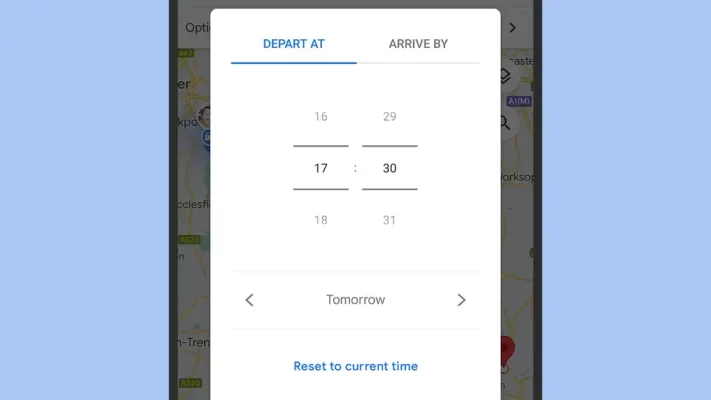
Nếu như bạn đang lên kế hoạch cho 1 chuyến đi phượt trong tương lai, bạn cần biết được tình trạng giao thông khi bạn thực sự đi, chứ không phải khi bạn đang tìm kiếm. Để làm vậy, hãy tìm đường đi trước, rồi nhấn dấu ba chấm ở góc phải trên và chọn Set depart or arrive time. Bạn sau đó sẽ có thể đặt thời gian cho chuyến đi cũng như kiểm tra tình trạng giao thông dựa trên khung thời gian bạn lựa chọn.
Trick Google Maps 8: Ẩn danh trên Google Maps
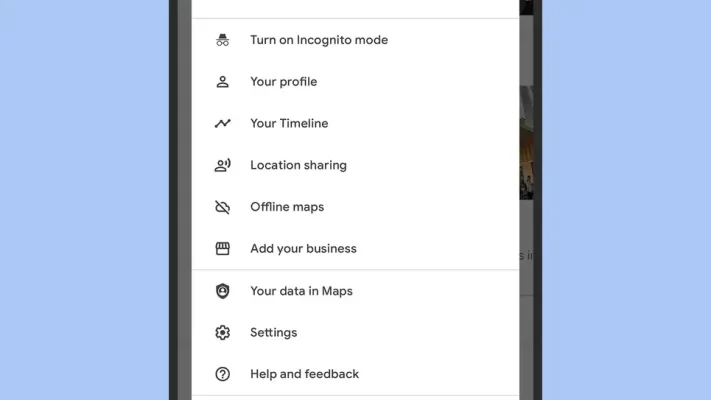
Nếu như bạn muốn ẩn danh trên Google Maps như với Google Chrome, bạn có thể lựa chọn nó bằng cách nhấn vào ảnh cá nhân (góc phải) và chọn Turn on Incognito mode trong menu.
Trick Google Maps 9: Cập nhật bản đồ khi offline
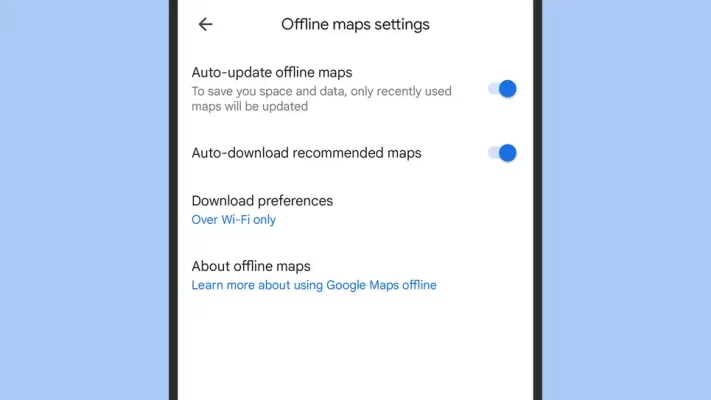
Bản đồ khi offline có thể sẽ rất tiện lợi ở những nơi bạn không có mạng. Vào Settings và nhấn Offline maps settings và đảm bảo Auto-download recommend maps đã được bật. Kích hoạt Auto-update offline maps để đảm bảo những chỉ dẫn là chính xác nhất.
Trick Google Maps 10: Cập nhật về những địa điểm yêu thích
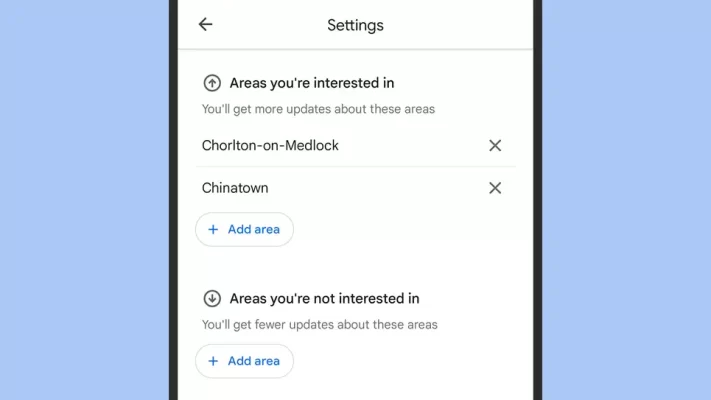
Trick Google Maps 10 giờ đây đã cho phép bạn theo dõi những địa điểm hay cửa hàng mà bạn thích. Bạn cũng có thể chỉ định ra cụ thể những nơi này, bao gồm khu vực bạn sống, địa điểm du lịch tiềm năng hay vân vân. Để đảm bảo bạn được cập nhật về những nơi này trong tương lai, nói với Google Maps bằng cách nhấn vào ảnh cá nhân của bạn ở góc phải trên cùng và chọn Settings và Manage your areas.
Nguồn: Gizmodo
QM Tech là cửa hàng chuyên cung cấp đồ Gaming Gear, linh kiện PC chất lượng cao, giá rẻ từ các hãng lớn trên toàn thế giới.



